Como corrigir erro de checksum na extração do WinRAR
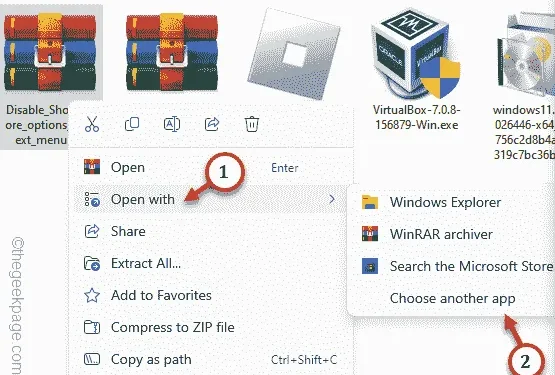
É difícil encontrar um usuário que usou o WinRAR, mas nunca enfrentou um erro de Checksum. Os erros de Checksum são comuns durante o processo de extração. Erros de soma de verificação indicaram possível corrupção de arquivo durante a transferência do arquivo. Existem algumas correções que você pode aplicar para corrigir esse erro de soma de verificação para extrair os arquivos com êxito.
Correção 1 – Use Manter bits quebrados
Normalmente, o WinRAR mostra esta mensagem de erro CheckSUM apenas quando um componente de arquivo quebrado é detectado no arquivo.
Etapa 1 – Para usar esta solução alternativa, acesse o local do arquivo compactado.
Etapa 2 – Toque com o botão direito no arquivo compactado e toque em “WinRAR>”
no menu de contexto.
Etapa 3 – Por fim, clique em “Extrair aqui…“.
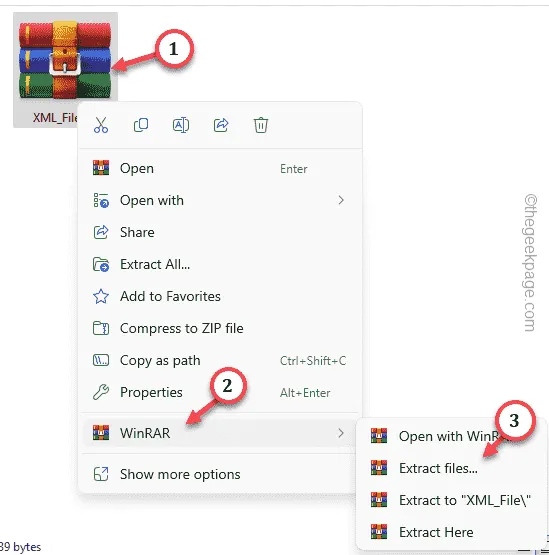
Etapa 4 – Quando o painel Extração aparecer, verifique o “Manter arquivos corrompidos”.
Etapa 5 – Depois disso, toque em “OK” para iniciar o processo de extração.
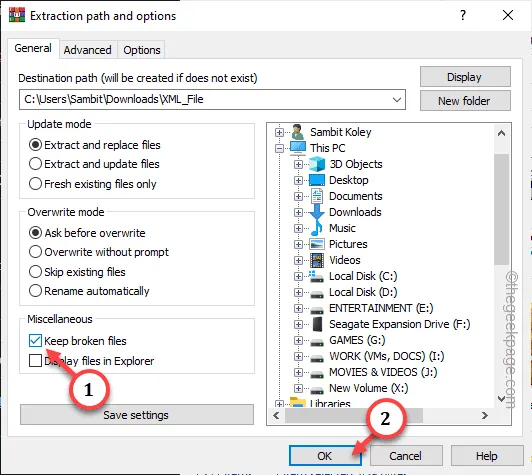
Desta vez, não haverá erros de CheckSUM durante o processo de extração.
Mas, se o arquivo principal estiver corrompido, os arquivos quebrados não ajudarão em nada.
Correção 2 – Reparar o arquivo
WinRAR possui um recurso de reparo integrado ao aplicativo. Você pode contar com a ajuda disso e reparar o arquivo corrompido.
Etapa 1 – Você deve primeiro abrir o arquivo compactado usando o WinRAR. Portanto, abra o arquivo afetado no WinRAR.
Etapa 2 – Vá para o menu “Ferramentas” enquanto o arquivo é carregado.
Etapa 3 – Depois disso, toque em “Reparar arquivo” para executar uma operação de reparo no arquivo compactado.
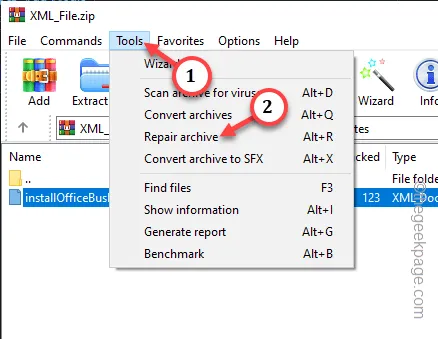
Normalmente, o WinRAR usa parte dos arquivos para reparar todo o arquivo do pacote ou reconstruir todo o arquivo compactado. Então, se apenas um pequeno fragmento do arquivo estiver faltando
Correção 3 – Use outros aplicativos de extração
Existem outros aplicativos de extração gratuitos disponíveis que podem descompactar o arquivo compactado sem erros de soma de verificação.
Etapa 1 – Vá para a versão mais recente do 7z e toque em “Baixar” para obter o arquivo de configuração 7z.

Etapa 2 – Agora, execute o arquivo 7z Setup.
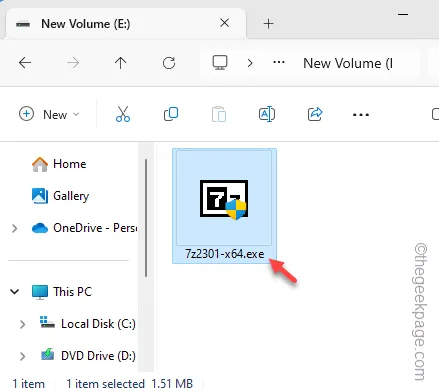
Etapa 3 – Vá até o instalador e conclua a instalação.
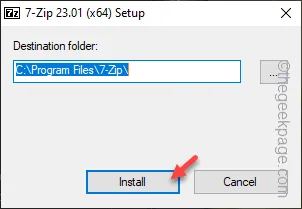
Etapa 4 – Assim que as etapas de instalação forem concluídas, volte para o arquivo zip.
Etapa 5 – Em seguida, clique com o botão direito no arquivo compactado e clique em “Abrir com> ”opção.
Etapa 6 – Agora, toque em “Escolher outro aplicativo“.
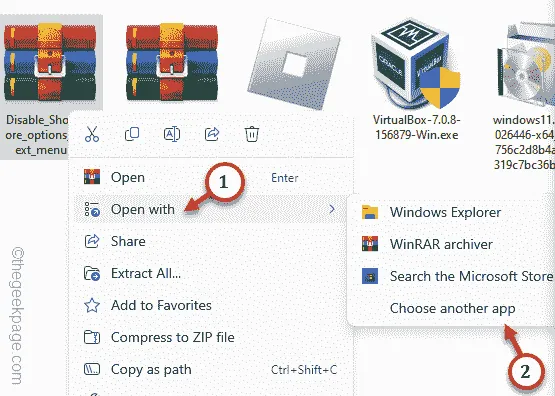
Etapa 7 – Role para baixo por toda a lista de aplicativos e toque em “Cescolha um aplicativo no seu PC“.
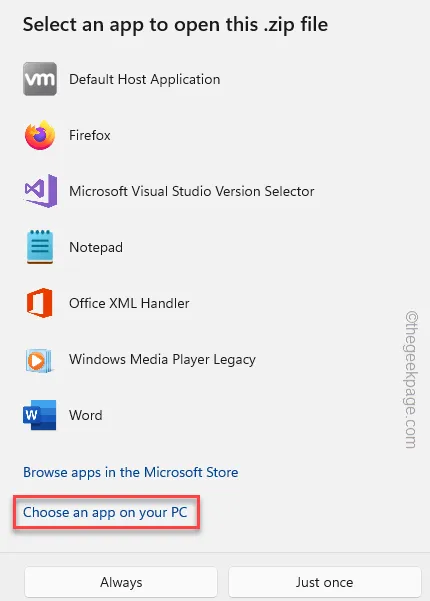
Etapa 8 – Vá para o local de instalação do 7zip. O local padrão é –
C:\Program Files-Zip
Etapa 9 – Vá aqui e selecione “7z.exe” e toque em “ Abrir“.
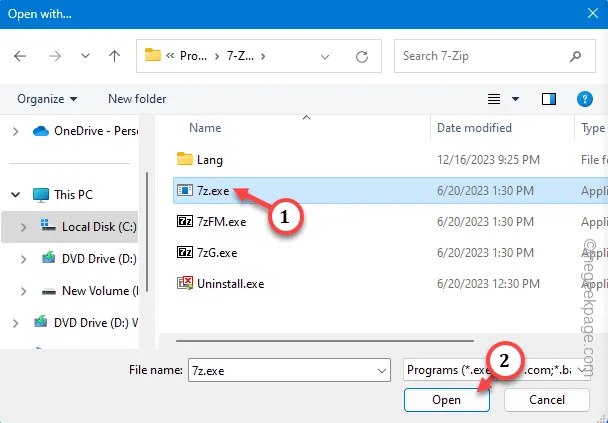
Etapa 10 – Voltando à janela de uso do aplicativo, selecione o “7-Zip Console”opção.
Etapa 11 – Por fim, toque em “Só uma vez“.
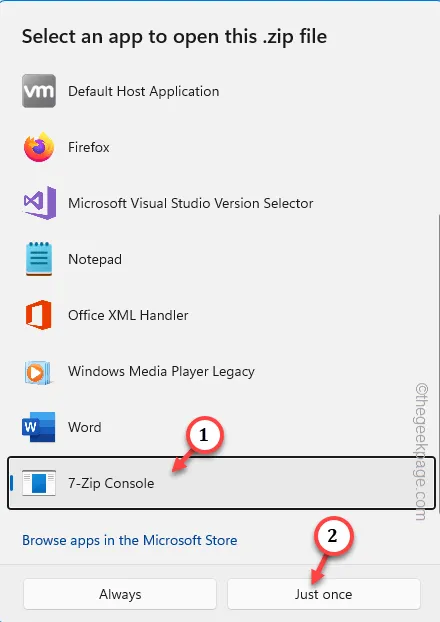
Agora, conclua a extração dos arquivos usando o aplicativo 7z e verifique. Você não enfrentará os erros CheckSUM novamente.
Correção 4 – Obtenha outra cópia do arquivo
O arquivo compactado no seu dispositivo pode estar corrompido. Portanto, considere obter outra versão do arquivo. Se você recebeu o arquivo como anexo de e-mail, poderá solicitar ao remetente que reenvie o mesmo arquivo para você.



Deixe um comentário